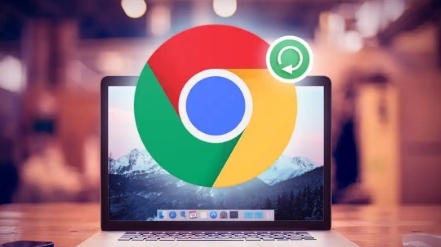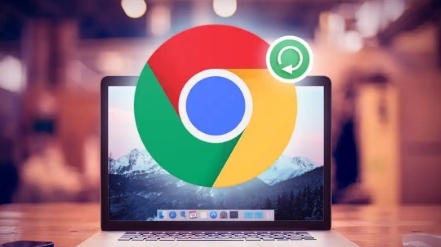
标题:如何在Chrome浏览器中查看请求头和响应头
在当今的互联网时代,对于网页开发者和网络技术人员而言,了解并能够查看HTTP请求头和响应头是一项基本而重要的技能。这些信息对于调试网站、优化性能以及确保网络安全至关重要。幸运的是,Chrome浏览器提供了一种简便的方法来查看这些数据。本文将详细介绍如何在Chrome浏览器中查看请求头和响应头,帮助您更好地理解和利用这些信息。
步骤一:安装与打开Chrome浏览器
首先,确保您的计算机上已经安装了Google Chrome浏览器。如果没有安装,可以从官方网站下载并安装。安装完成后,打开Chrome浏览器,准备进行下一步操作。
步骤二:访问开发者工具
在Chrome浏览器中,按下键盘上的“F12”键(或右键点击页面空白处,选择“检查”或“Inspect”),这将打开Chrome的开发者工具面板。这个面板提供了丰富的调试和分析功能,包括我们即将使用的“网络”标签页。
步骤三:进入“网络”标签页
在开发者工具面板中,您会看到多个标签页,如“Elements”(元素)、“Console”(控制台)等。点击“Network”(网络)标签页,这将显示当前页面加载过程中的所有网络请求信息。
步骤四:刷新页面以捕获请求
为了查看具体的请求头和响应头,您需要刷新页面以产生新的网络请求。在“Network”标签页中,找到并点击左上角的刷新按钮(或按快捷键“F5”),此时Chrome将开始捕获页面加载过程中的所有网络请求。
步骤五:查看请求头和响应头
刷新页面后,您将在“Network”标签页中看到一系列列出的网络请求。点击其中任意一个请求,即可在右侧详细信息面板中查看该请求的详细信息。在这里,您可以找到“Headers”(头)选项卡,它分为上下两部分:上半部分显示请求头(Request Headers),下半部分显示响应头(Response Headers)。通过滚动和查看这些信息,您可以深入了解每个请求和响应的具体头信息。
步骤六:分析头信息
在请求头中,您可以找到诸如User-Agent(用户代理)、Accept(接受类型)、Referer(来源)等字段,这些字段提供了关于请求来源、客户端类型以及期望响应格式等信息。而在响应头中,则包含了Server(服务器类型)、Content-Type(内容类型)、Content-Length(内容长度)等字段,这些字段描述了响应的来源、内容类型及其大小。
步骤七:应用所学知识
通过查看和分析请求头和响应头,您可以获得关于网页性能、安全性以及兼容性等方面的宝贵信息。例如,通过检查Content-Type字段,您可以确保服务器返回的内容类型与预期一致;通过查看Referer字段,您可以追踪用户的来源页面,从而优化网站的导航结构。
总之,掌握在Chrome浏览器中查看请求头和响应头的方法,对于任何希望深入了解网页工作原理和优化网站性能的人来说都是一项宝贵的技能。通过遵循上述步骤,您可以轻松地获取并分析这些关键信息,从而为您的网站开发和调试工作提供有力支持。